树莓派书虫操作系统上的 TigerVNC 和 RealVNC
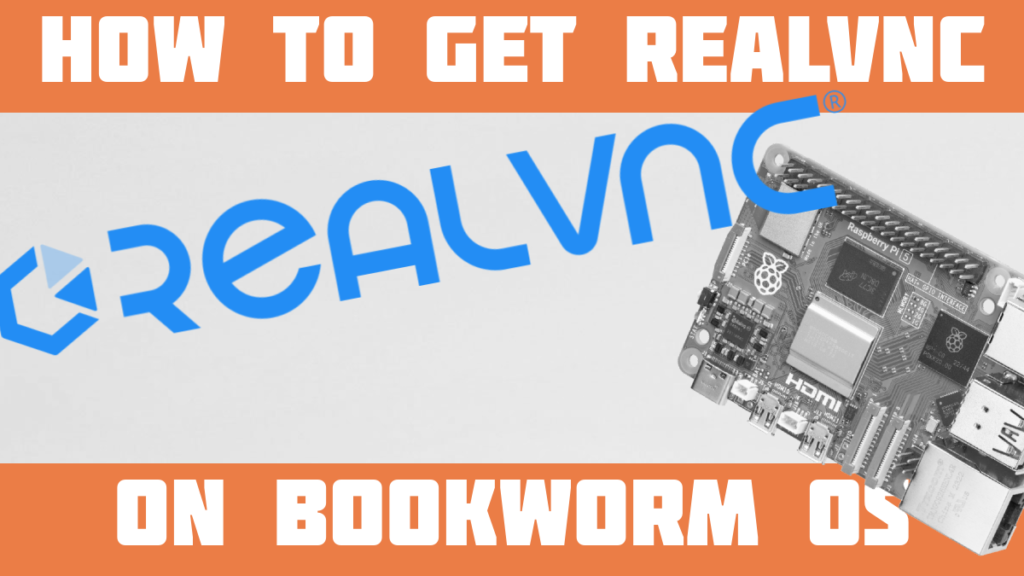
自从书虫操作系统发布以来,我看到很多人都在为在树莓派上安装 VNC 服务器而苦恼。
因此,我想借此机会与大家分享如何在你们的电脑上安装 RealVNC。我们曾在 我们关于书虫操作系统的文章如果您有兴趣了解更多详情,请点击此处。
在此,我将首先解释问题所在,然后给出两种处理新设置的方案。一是安装 TigerVNC。二是从 Wayland 恢复到 X11,然后配置 RealVNC。
书虫操作系统上的 VNC
如果你是 VNC 服务器和客户端的新手,请允许我简单解释一下。
虚拟网络计算(VNC)服务器可让您远程访问桌面的图形用户界面。
您可以使用 SSH 远程访问终端,也可以使用 VNC 服务器和客户端(也称为 "查看器")远程访问图形用户界面。
在 Raspberry Pi 上,进入 "Raspberry Pi 配置 "并打开 VNC。这样就能显示 RealVNC 服务器了。然后在另一台电脑上下载 呼叫中心 查看器,然后你就可以完全控制了。
传统上,例如在 Raspberry Pi Bullseye 操作系统上,这看起来像这样:
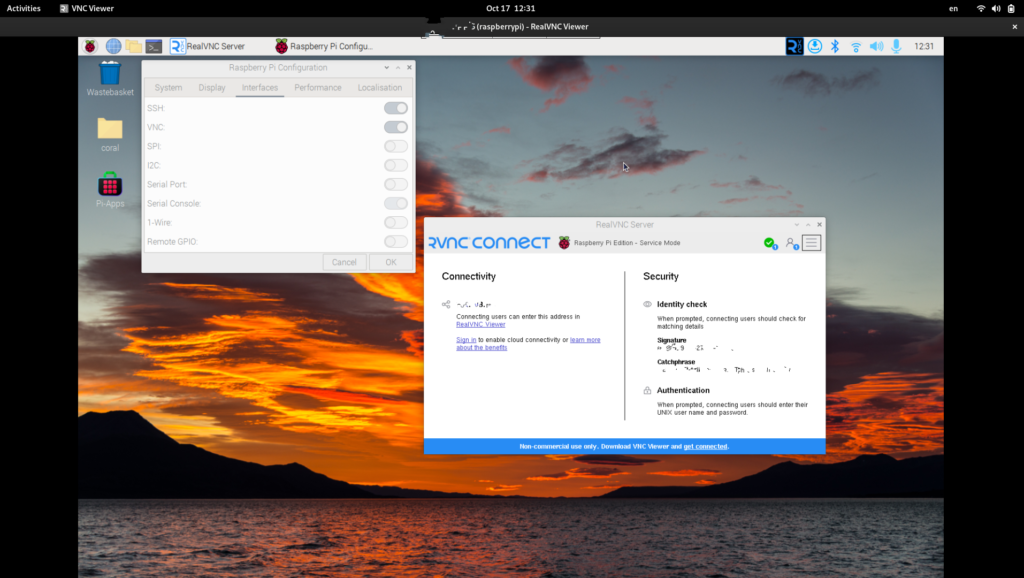
不过,随着树莓派牛眼操作系统更新为 树莓派书虫操作系统, VNC 设置已更改。
原因是书虫操作系统不再使用 X11 作为窗口管理器,而是依赖 Wayland 作为默认显示服务器。而 RealVNC 只针对 X11 进行了优化。
在更深的层面上,随着向 Wayland 的转换(使用 星星火合成器),书虫操作系统现在依赖 WayVNC。它与 RealVNC (还).
因此,你有几种不同的选择。
Raspberry Pi 目前建议安装 TigerVNC 作为服务器和客户端。因此,我将先向你演示如何做到这一点。
不过,您也可以 静止的 如果你想获得 RealVNC。因此,我也会解释如何做到这一点。
安装 TigerVNC
TigerVNC 是另一款流行的 VNC 服务器和客户端。
因此,在书虫操作系统上,只需进入应用程序菜单 -> 偏好设置 -> 树莓派配置 -> 接口,然后点击 VNC 即可启用。
VNC 默认为禁用,因为它会带来安全风险。
现在,在牛眼操作系统上启用 VNC 时,工具栏上会弹出一个 RealVNC 符号。但在书虫操作系统上,工具栏上什么也不会弹出。
sudo apt update && sudo apt upgrade
sudo apt install tigervnc-standalone-server然后您需要编辑配置文件。为此,您可以访问
sudo nano /etc/tigervnc/vncserver-config-mandatory从那里,你需要向下滚动,直到看到 "$localhost should the TigerVNC server only listen on localhost incoming VNC connections"。你需要删除 $localhost ="no "前的 "#",使其看起来像这样:
# $localhost should the TigerVNC server only listen on localhost for
# incoming VNC connections
#
# $localhost = "yes";
$localhost = "no";然后你需要点击 ctrl-x 和 y 将其保存为 vncserver-config-mandatory 文件。
那就跑吧
sudo tigervncpasswd然后设置密码(至少需要 6 个字符)。当系统询问您是否要输入仅限查看的密码时,请键入 n.
现在你已经为 TigerVNC 服务器设置好了配置。
现在你可以跑了:
tigervncserver它会要求你输入密码,然后告诉你服务器端口(通常类似于 5901)。
现在让我们来看看你的主电脑。你需要在电脑上下载 TigerVNC 查看器,以便访问 Raspberry Pi 的服务器。
打开 TigerVNC 服务器,你会看到以下应用程序:
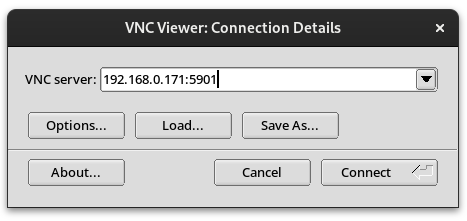
如上图所示,你需要输入 Raspberry Pi 的 IP 地址和端口号。这样就能打开客户端,一切就绪了。
现在你应该可以远程访问你的书虫操作系统桌面了。
安装 RealVNC
但如果您想安装 RealVNC 呢?
在这种情况下,你可以将书虫操作系统从 Wayland 恢复到 X11。
这需要打开终端并输入
sudo raspi-config然后会弹出以下屏幕:
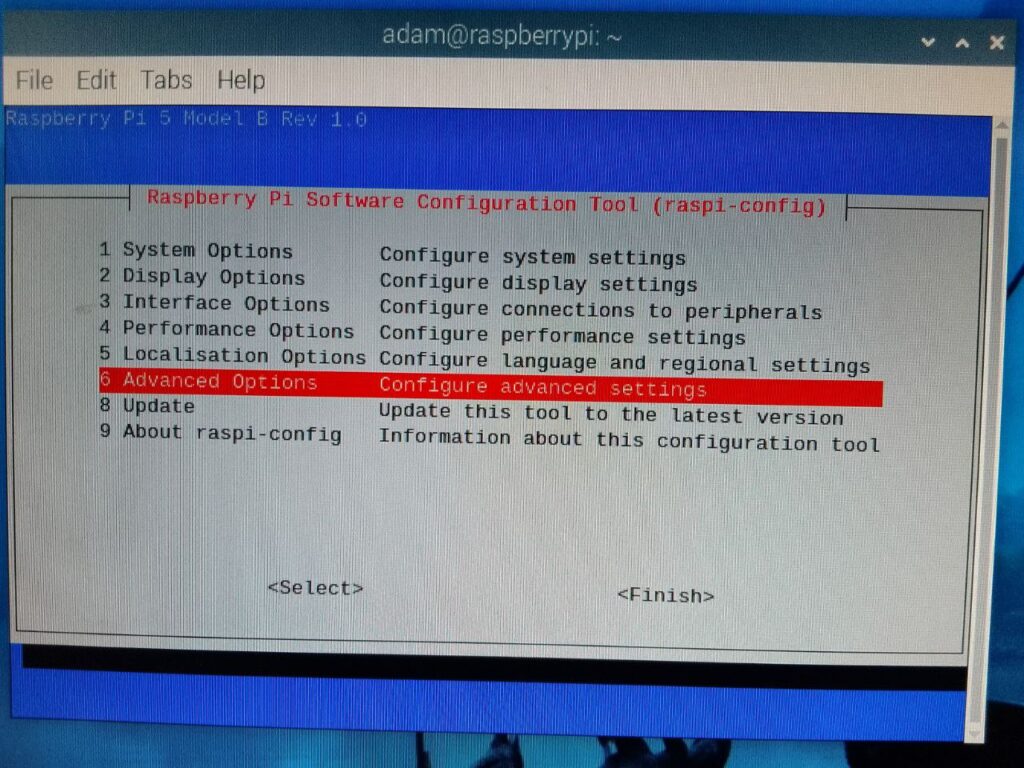
然后,你需要向下滚动到 "高级选项",因为你需要切换到 X11。
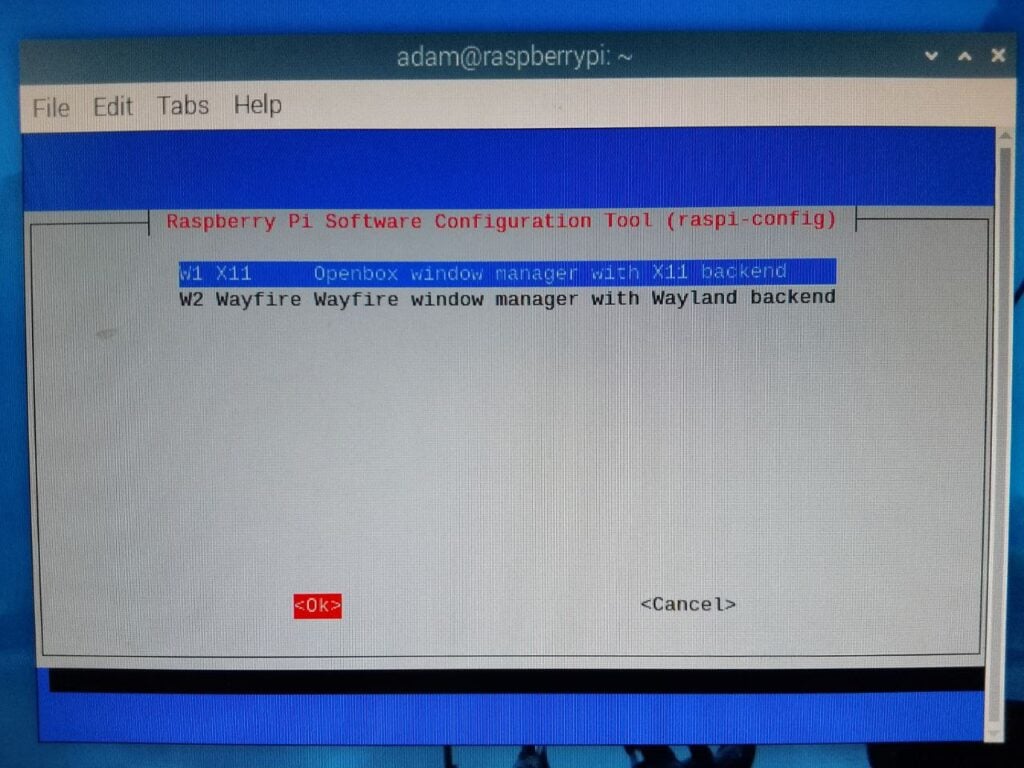
然后您需要点击 <完成 然后重启 Raspberry Pi。
现在你需要做的就是在 Bullseye OS 上做的事情:应用程序菜单 -> 偏好设置 -> raspberry pi 配置 -> 接口,然后点击 VNC。
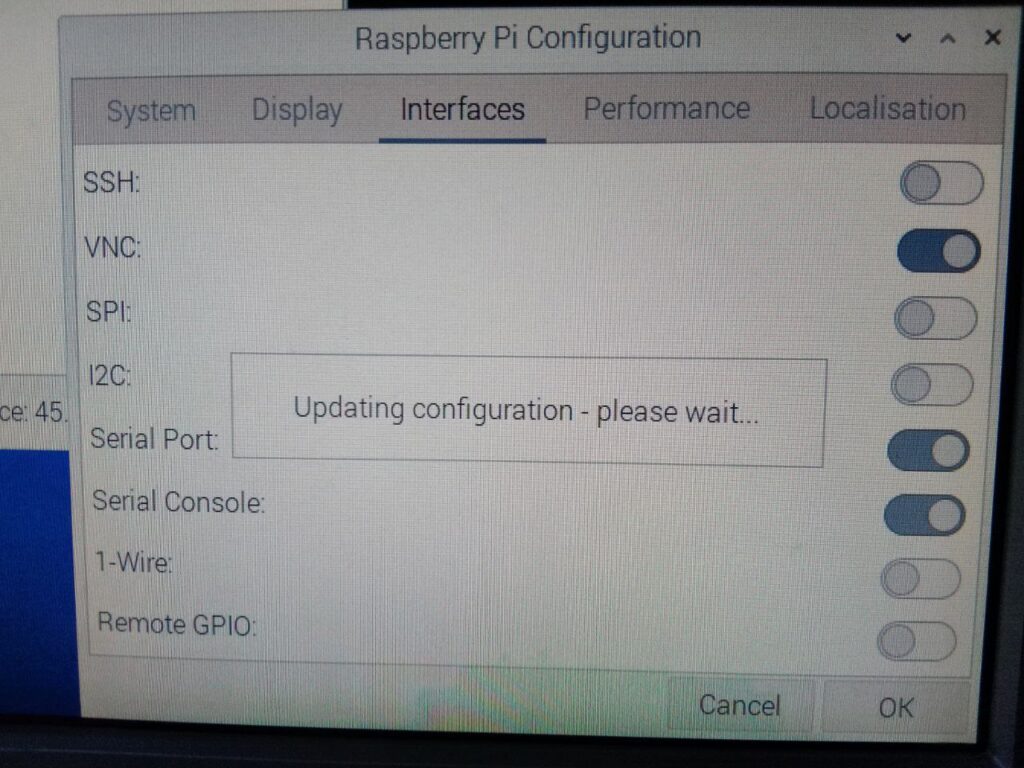
这将自动启用 RealVNC。然后就可以了:
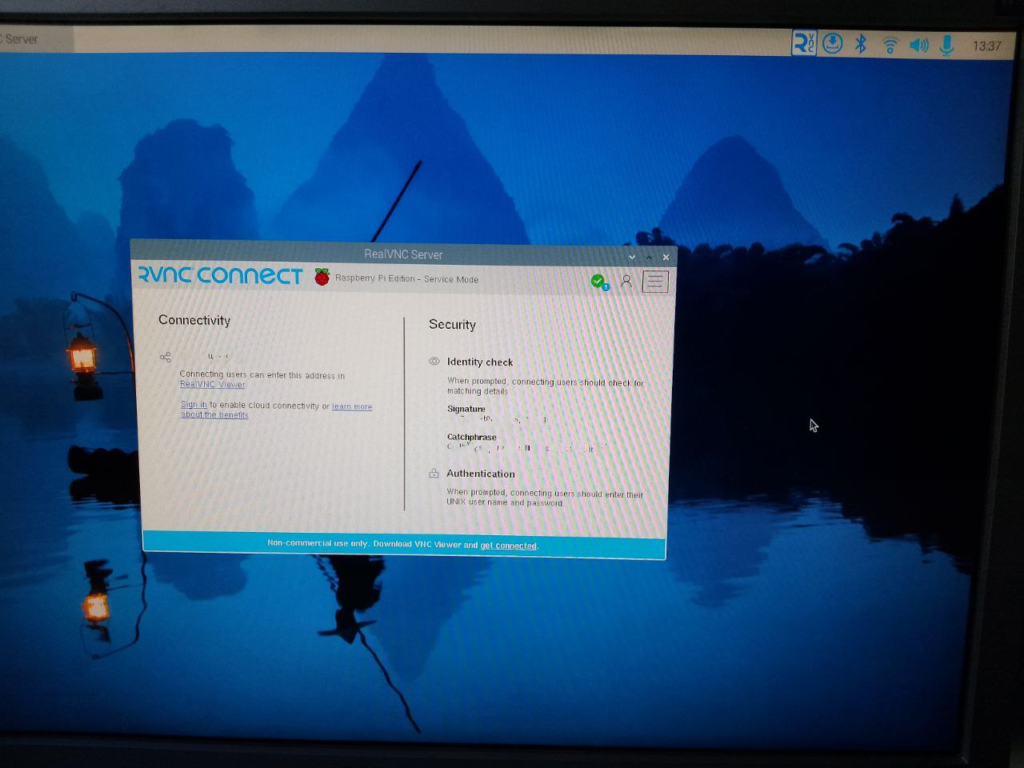
现在,你只需在主电脑上安装 RealVNC 查看器,就可以轻松远程访问树莓派书虫操作系统的桌面了!
现在,如果您有兴趣获得 Raspberry Pi 5,请参加我们的竞赛!
竞赛与通讯
我们知道要等到 10 月 23 日才能买到 Raspberry Pi 5 是多么令人沮丧。
因此,我们希望能让您尽快体验一把。
因此,我们举办了一场比赛: 您能为 Raspberry Pi 5 想出什么最疯狂的东西?

只要你的想法不会毁了它,你就可以把你的想法发给我们,我们会在我们的网站上发布。我们也会为此写一篇文章!
我们将在这里和网站上公布获胜者名单 buyzero.de 10 月 23 日。
获胜创意(由我们决定)将赢得一整套 Raspberry Pi 5 套件。其中包括一个 27W USB-C Power Delivery (PD) 电源、一个 Raspberry Pi 5 机箱、一张 SD 卡和一个 Raspberry Pi 5。欧盟境内免运费。
亚军将获得 Raspberry Pi 5,欧盟境内免运费。
因此,请务必提交您的想法。您可以访问以下链接了解更多信息: 赢取免费 raspberry pi 5!
总结
值得一提的是,你还可以设置其他 VNC 服务器和客户端。
当然,如果你不需要完整的桌面,那么从终端使用 SSH 是更快、更轻便的选择。
你用 VNC 做什么?有什么具体项目吗?
请在下面的评论中告诉我们!
我安装了 TigerVNC,并可以用 RealVNC for Android 访问它,目前一切顺利,但我看到的不是我的实际桌面,而是没有打开任何窗口的第二个桌面。有办法看到我的主桌面吗?
其次,我需要在每次重启后启动服务器,有什么办法可以自动启动服务器吗?
这听起来像是基于 tightvnc 的 tigervnc 的正常行为:创建一个新桌面。
我进入 raspi-config,确保选择了 wayfire (wayland),并启用了 vnc,从而获得了默认桌面。 这样就启动了 Wayvnc,它包含在 Bookworm for Pi 的推荐软件中。 要观看视频,我需要在客户端使用 tigervnc。 缺点是 wayvnc 无法将声音传输到客户端,因此如果你需要声音,就需要使用 X11 加上 realvnc(如文章所述)。
非常感谢。
我被无头 Rapsberry Pi 4B 困住了好几天,不知道如何访问图形用户界面!
我甚至在上面安装了 Fedora IoT,希望能远程访问图形用户界面,但这给我带来了更具挑战性的未知水域。最后,我又重新用 Raspberry Pi Bookworm OS 闪存了我的 Micro SD。
这对我很有用!我花了好几天时间才弄明白如何做到这一点。对于使用树莓派操作系统书虫的人来说,最重要的一点是书虫操作系统不使用 X11 作为默认显示服务器,而是使用 Wayland。
在使用其他 VNC 应用程序试验失败后,我选择切换到 X11 并通过 raspi-config 工具启用树莓派上的 VNC 服务器,然后使用 Real VNC Viewer 从我的 Windows 操作系统访问它。
这篇博文拯救了我们!非常感谢
我还安装了 Wayland,并进行了 X11 转换。因此,安装 raspi-config realvnc 服务器非常简单。在服务器上修改了 VNC 密码验证,并设置了一个 PW。现在,Viewer 无法与服务器建立连接:3.3 VNC Viewer 不支持配置的安全类型
服务器版本为 7.5.1,浏览器版本为 7.7.0。但书虫没有 7.7.0 版的更新。我想知道 Joseph Mwema 在服务器和查看器上的版本。
TigerVNC 对我不起作用。我收到这样一条可爱的信息"与服务器通信时发生意外错误:像素格式无效。尝试重新连接?
我试过将 "无头分辨率 "设置为各种不同的设置,但没有任何区别
我是在第二次重启后出现这种情况的。现在我在菜单 "Rasperry Pi 配置 "中禁用了 VNC,并安装了 Tiger vncserver。现在我可以连接并看到桌面,但看不到 "当前 "桌面,也看不到菜单栏。
还是想看看 menù 酒吧。
因此,他们删除并破坏了 VNC。强迫我们使用蹩脚的老虎什么的,还破坏了我用了 9 年的工作流程。干得漂亮
这篇文章要么是由 KI 编写的,要么是被人误解了,以至于无法实现目标,但它可以通过安装在微型树莓上的 Tigervnc 或 realvnc 正常运行。
我的所有作品都是在 KI 的帮助下完成的。问题出在哪里,戴安娜?
我需要使用 RealVNC,因为我不需要打开端口或其他东西来远程访问 PI,所以我不得不回到 X11,我希望其他一切都能正常工作。但我很高兴在自己尝试修复 RealVNC 后找到了这个解决方案,谢谢。谢谢。
如何在每次重启后保持 tigervncserver 自动运行?
谢谢
我在 Win-11 机器上安装了 TigerVNC 客户端,刚刚又在 RPi 上安装了 TigerVPN 服务器。
它工作得很好! 于是我愚蠢地决定从 Pi 上移除 RealVNC。
现在,当我尝试连接我的 Pi 时,会出现以下错误:
"连接 10.....:5901 失败"
"无法连接到套接字:无法建立连接,因为目标主动拒绝连接 (10061)
显然,我删除的不仅仅是 RealVNC。 如何恢复 VNC?
等等!
我甚至无法获得无头会话(使用 PuTTY)
看来 SSH 已经瘫痪。 有什么建议吗?
请忽略我之前的求助。
在我摆弄了安全选项和 Raspi-config 并重启了几次之后,TigerVNC 和 SSH 似乎又能正常运行了。
不过,你知道我最终会成功的,对吗?
不要问我问题出在哪里,我也不知道,只是我不会再尝试删除 RealVNC 了!
我发现我需要一个假显示器(HDMI 版本)来远程查看桌面。 记得还要购买一个短的 micro-HDMI 转 HDMI 适配器! 添加虚拟显示器后,TigerVNC 就能正常工作了。